IPad: Как вставить или удалить SIM-карту
Узнайте, как получить доступ к SIM-карте на Apple iPad с помощью этого руководства.

Вы можете носить с собой отличную коллекцию фотографий на своем iPhone, но некоторые из них могут быть довольно чувствительными, чтобы оставить их открытыми в галерее. Но в случае, если вы не хотите удалять его и снова запоминать отличное время, лучше спрятать эти фотографии в безопасное хранилище. Более того, это хранилище также должно оставаться защищенным паролем, и только и только вы можете предоставить разрешение на доступ к нему.
Не беспокойтесь о передаче телефона в другие руки, поскольку эти фотографии остаются скрытыми с помощью приложения для скрытия фотографий, а также встроенных функций самого iPhone.
Метод 1. Использование функции "Хранить фотографии в секрете"
Это мощное приложение для скрытия фотографий гарантирует, что ваши запечатленные моменты останутся в безопасности не только от посторонних, но и от киберпреступников. У вас есть возможность установить 4-значный PIN-код или собственный отпечаток пальца.
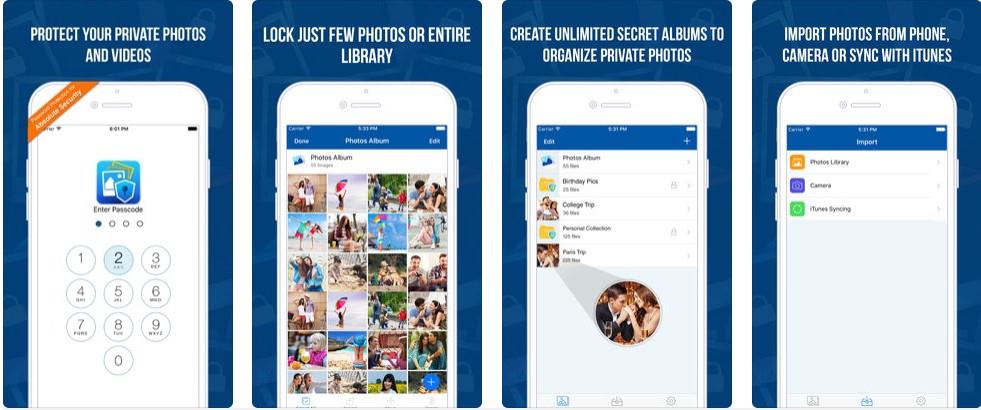
Зачем использовать "Хранить фотографии в секрете"?
Метод 2: скрыть с помощью приложения "Фото"
Чтобы скрыть это, вам не нужно никаких сторонних приложений. Все, что вам нужно сделать, это выбрать конкретную фотографию / фотографии и отметить «Скрыть».
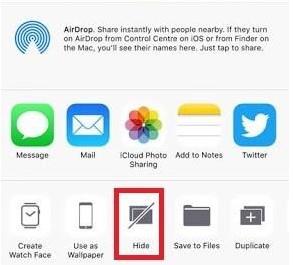
Чтобы получить доступ к информации о том, как скрыть и показать их, откройте Как скрыть изображения и видео на вашем iPhone?
Метод 3: Использование приложения Notes
Если вы сомневаетесь, что кто-то может увидеть скрытые изображения с помощью приложения «Фото», вы можете воспользоваться другой альтернативой, которая поможет вам приблизиться к приложению «Заметки». Теперь встает вопрос, как с его помощью скрыть фотографии в iPhone, читайте ниже.
Шаг 1. Выберите фотографии, которые нужно сохранить в секрете, и нажмите значок «Поделиться».
Шаг 2 : Выберите «Добавить в заметки» во всплывающем окне. Выберите существующую папку или заметку или создайте новую. Как только все эти фотографии будут сохранены в Notes, удалите их из рулона Media.
Шаг 3. Затем откройте приложение «Заметки», смахните влево по нужной заметке и нажмите значок замка.
Шаг 4 : Когда вы нажмете на замок, он попросит вас создать пароль. Либо введите пароль, либо используйте Touch или Face ID, чтобы скрыть их все.
Готово! Однако имейте в виду, что ни одна из ваших живых фотографий не может быть сделана с помощью приложения Notes.
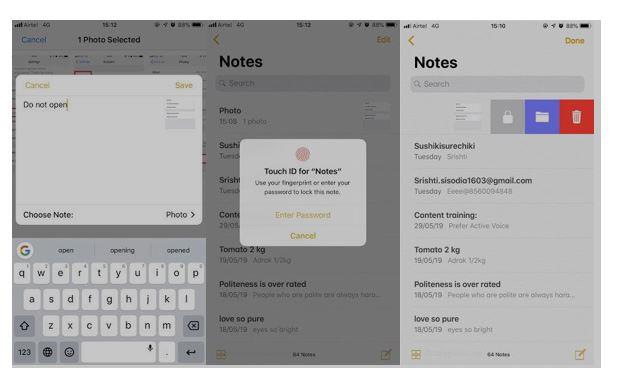
Читайте также: -
Как скрыть изображения и видео на вашем ... Узнайте, как скрыть изображения и видео на вашем iPhone. Не позволяйте другим видеть ваши личные воспоминания. Прячьте их сегодня ...
Метод 4: Использование приложений iWorks
Этот метод можно применить в Keynote, Numbers или Pages почти таким же образом. Однако качество скрытого изображения не останется прежним. Чтобы сделать то же самое, выполните следующие действия.
Шаг 1. Откройте Keynote и нажмите значок «+», чтобы импортировать изображение.
Шаг 2 : Нажмите на значок в правом верхнем углу (3 точки), чтобы раскрыть параметры. Здесь выберите «Установить пароль», чтобы скрыть изображение.
Шаг 3 : Создайте пароль, подтвердите его и добавьте подсказку.
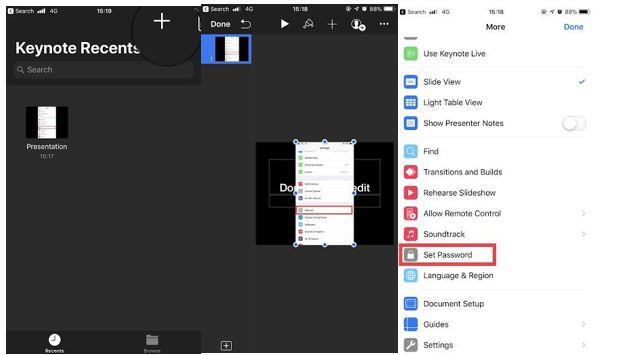
Теперь вы сможете получить доступ к документу, только введя пароль, сохраняя документы в безопасности.
Хотя этот метод не рекомендуется из-за низкого качества, это один из лучших способов скрыть приложение с помощью встроенного инструмента.
Безопасный вывод
Мы рекомендуем вам установить Keep Photos Secret на свой телефон, так как это одно из лучших приложений для блокировки фотографий. Помимо этого, сам iPhone предлагает встроенные функции, позволяющие скрыть их, но если вас сбивает с толку такое количество папок в телефоне, стороннее приложение будет справедливо для всех. Теперь вы можете хранить свои воспоминания в отдельном хранилище и избегать напряжения от посторонних глаз.
Узнайте, как получить доступ к SIM-карте на Apple iPad с помощью этого руководства.
В этой статье рассматриваются способы решения проблемы, когда навигация и функции GPS не работают должным образом на iPhone от Apple.
Если у вас есть iPhone и у вас возникли проблемы с удалением нежелательной почты, обновите свое устройство. Затем удалите мусорные письма с сервера.
Быстро отметьте булавкой на Картах Google, чтобы узнать точное местоположение и поделиться с друзьями. Узнайте, как добавить булавку Google Maps на iPadOS 14, Android и настольном компьютере.
Код ошибки 5823 относится только к устройствам iPhone и iPad. Это происходит, когда пользователи пытаются сохранить запись экрана.
Если Dropbox не может найти и загрузить новые фотографии с вашего iPhone, убедитесь, что вы используете последние версии iOS и приложения Dropbox.
Упростите чтение в Safari и увеличьте размер; вот как.
Если вы не можете использовать Signal на iOS, проверьте наличие обновлений приложения и iOS. Затем отредактируйте разрешения приложения, отключите режим энергосбережения и переустановите приложение.
Хороший обходной путь для добавления подписей к текстовым сообщениям на Apple iPhone.
Вам нужно программировать на ходу или вы хотите освежить свои навыки программирования? Вы можете проверить эти лучшие приложения для кодирования для iPad.







